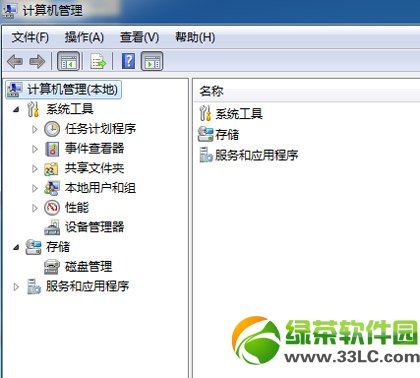萬盛學電腦網 >> 圖文處理 >> Photoshop教程 >> ps圖片處理 >> PS利用蒙版將國外大神風景後期潤色教程
PS利用蒙版將國外大神風景後期潤色教程
作者處理的非常細,畫面中的每個細節都完美的體現出來,因此工作量也是非常大的,要不斷用蒙版來控制調色范圍,把局部的顏色及明暗度都刻畫到位。
原圖

最終效果

1、打開Raw後,先觀察直方圖,看哪裡過曝哪裡不足。在簡單調節曝光、對比度、黑色/白色之後,又進行了智能銳化。他給出的數值是半徑0.5,數量50,並盡可能保留細節。

2、接下來就是近似手繪的部分了,大量使用了蒙版。出於個人喜好,他減少了一些水流的藍色讓畫面更暖。
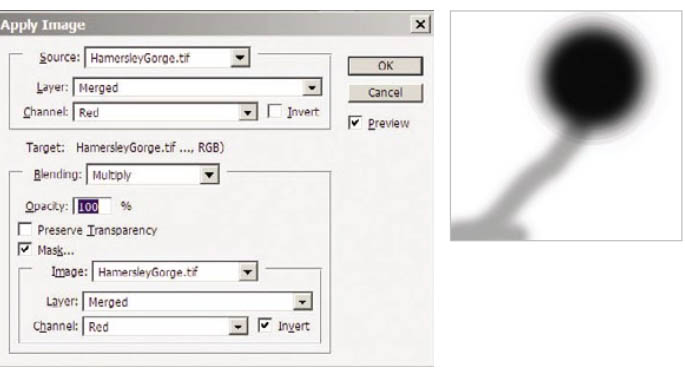

3、接下來是飽和度,如圖所示。
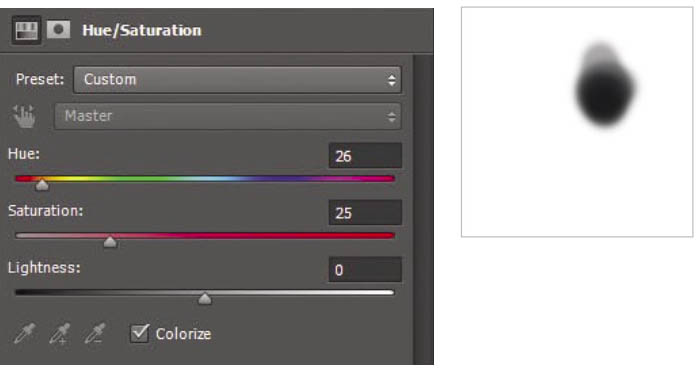

4、再為水流加個紅色的蒙版,透明度11%,混合模式為柔光。看到這裡不禁感歎老外真細。
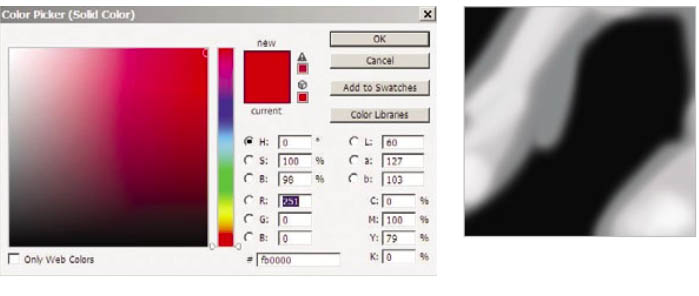

5、為石頭添加溫暖的橙色圖層,透明度63%(大家自己操作時不要照抄,需按照實際情況調節。)同樣,柔光模式。
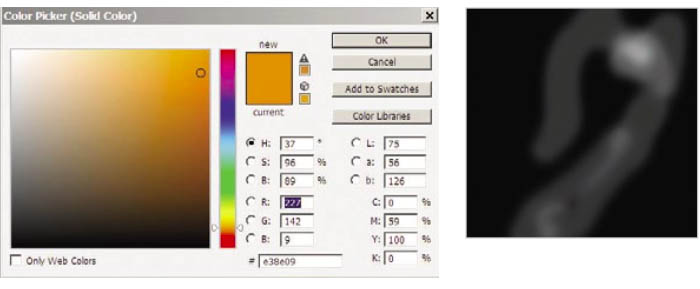

6、其實修到這裡攝影師已經差不多滿意了,後來經過考慮,為了追求更好的效果建立了一個曲線。
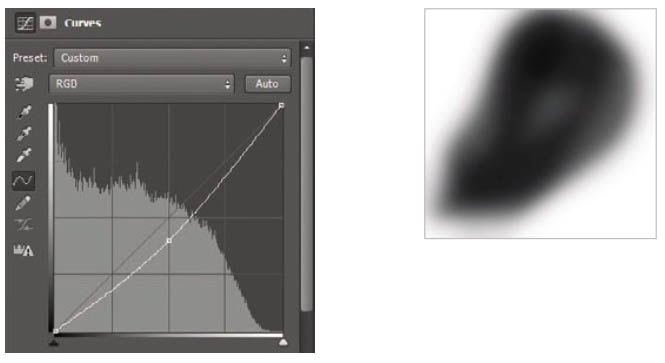

7、添加中性灰顏色的蒙版,描亮/加深石頭上對應的亮部/暗部。
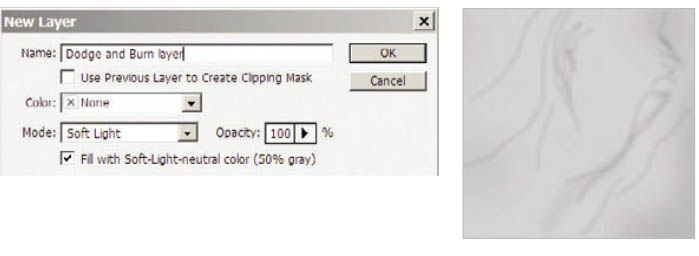

8、再次對局域進行曲線調整。
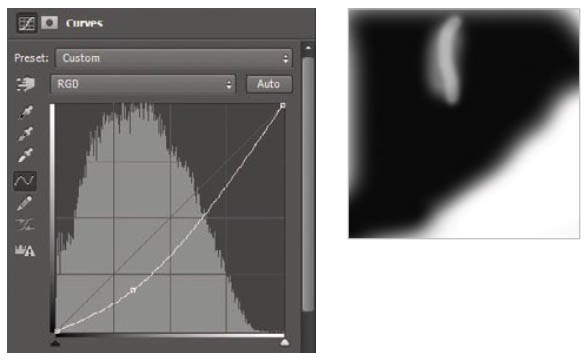

9、調整局域對比度。
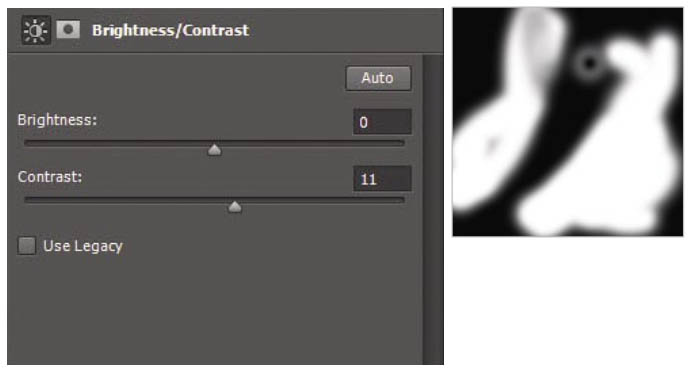

10、拉亮整體曲線,透明度29%。這次不用蒙版。
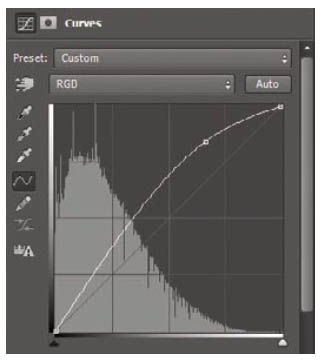

11、拉高畫面中較亮部分的曲線。
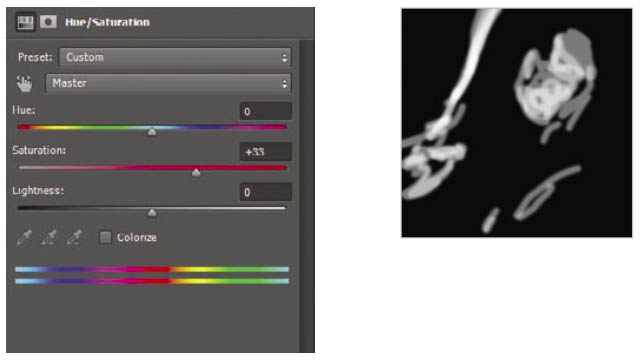

12、調高畫面中較亮部分的對比度。
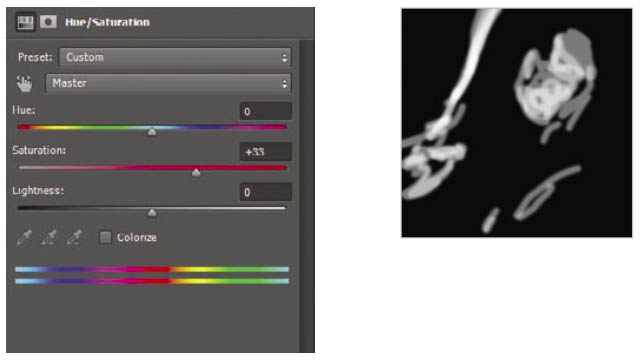
最終效果:

ps圖片處理排行
軟件知識推薦
相關文章
copyright © 萬盛學電腦網 all rights reserved